

Les pilotes de pavÊ tactile Synaptics sont gÊnÊralement utilisÊs sur les ordinateurs de bureau et les ordinateurs portables. Windows peut, et installe ses propres pilotes de touchpad mais si un pilote Synaptics est disponible pour votre système, c'est une bonne idÊe de l'installer au lieu d'utiliser celui gÊnÊrique que Windows installe. Les pilotes sont gÊniaux pour la plupart, mais ils ont une fonctionnalitÊ appelÊe SmartSense que peu de gens aiment. SmartSense fait en sorte que vous ne pouvez pas dÊplacer le pointeur de la souris lorsque vous tapez. Si vous n'aimez pas la fonctionnalitÊ et que vous trouvez qu'elle vous ralentit lorsque vous travaillez, vous pouvez la dÊsactiver.
Si vous n'utilisez pas les pilotes Synaptics, vous n'avez pas SmartSense sur votre système. Pour vÊrifier si les pilotes Synaptics sont installÊs sur votre système, ouvrez le Panneau de configuration et accÊdez à MatÊriel et audio. Ici, cliquez sur Souris. Si vous voyez un onglet dÊdiÊ pour les paramètres Synaptics, gÊnÊralement appelÊs paramètres Clickpad, les pilotes Synaptics sont installÊs. Si vous ne voyez pas l'onglet, vous utilisez des pilotes de pavÊ tactile gÊnÊriques
Une fois que vous avez dÊterminÊ les pilotes de pavÊ tactile que vous utilisez, il est temps de dÊsactiver SmartSense. Encore une fois, ouvrez le Panneau de configuration. Sur Windows 10, le moyen le plus simple d'ouvrir le Panneau de configuration consiste simplement à taper Panneau de configuration dans l'Explorateur de fichiers. Allez dans MatÊriel et audio> Souris. Dans l'Êcran Paramètres de la souris, accÊdez à l'onglet Paramètres de Synaptics et cliquez sur le bouton Paramètres du Clickpad.
Vous pouvez Êgalement voir un panneau dÊdiÊ aux paramètres Synaptics dans l'Êcran MatÊriel et audio du Panneau de configuration. Si c'est le cas, cliquez dessus au lieu de passer par les paramètres de la souris.
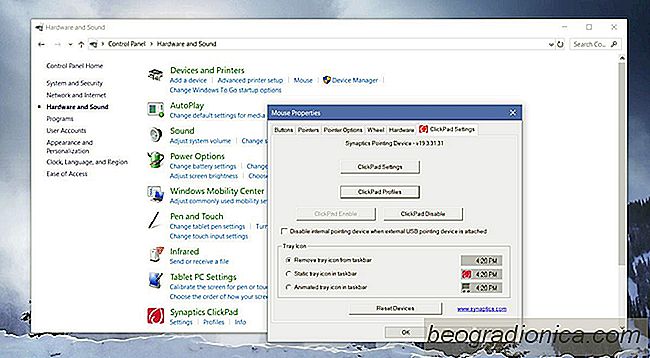
Dans la fenêtre des paramètres de Synaptics, recherchez SmartSense. Il devrait être sous pointage et il devrait être là aussi longtemps que vous exÊcutez la version 17 ou supÊrieure du pilote. Double-cliquez dessus.

Comment faire une liste blanche des applications dans SmartScreen sous Windows 10
Le SmartScreen dans Windows 10 est une fonction de sÊcuritÊ qui vous empêche d'exÊcuter des applications non signÊes, et les applications de location apportent des modifications à votre système sans votre permission explicite. Il garantit que les utilisateurs finaux n'exÊcutent pas d'applications malveillantes et finissent par infecter leurs systèmes.

Comment installer un profil de couleur pour votre moniteur Sous Windows
Un profil de couleur est ce qui dĂŠfinit l'apparence des couleurs sur votre ĂŠcran. Les profils de couleurs sont rĂŠglementĂŠs par l'International Color Consortium. Les fabricants qui fabriquent des pĂŠriphĂŠriques d'affichage fourniront des profils de couleurs conformes Ă la norme ICC, mais vous pouvez choisir d'installer d'autres profils de couleurs si le profil par dĂŠfaut ne ressemble pas Ă celui de votre pĂŠriphĂŠrique.